En la Play Store puedes encontrar contenido digital de pago y aplicaciones que debes comprar. Es por ello, que te enseñaremos, paso a paso, cómo hacer compras en la Play Store con tu cuenta Google. Estos métodos aplican tanto desde el móvil, como en tu ordenador.
¿Cómo comprar en la Play Store?
Para comprar una aplicación, un juego o contenido en la Google Play Store, sigue estos pasos:
- Abre la Google Play Store en tu dispositivo Android.
- Busca la aplicación o contenido que deseas comprar.
- Selecciona la aplicación o el contenido en específico (fichas, gemas, monedas, skins…).
- Toca el precio o el botón de compra.
- Ingresa tu información de pago.
- Toca el botón de comprar.
- Acepta los términos y condiciones.
- Toca el botón de comprar de nuevo para confirmar la compra.
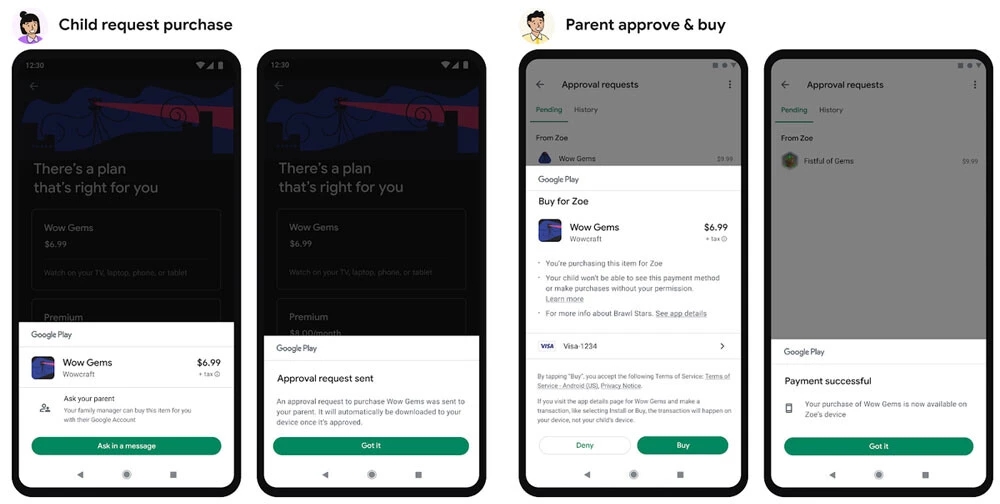
También puedes comprar contenido en un ordenador desde la página oficial de la Play Store, siguiendo los mismos pasos. Recuerda que debes tener una tarjeta de crédito o un método de pago válido configurado en tu cuenta de Google antes de realizar cualquier compra. Además, las compras deben ser aprobadas por el titular de la cuenta.
¿Cómo agregar o eliminar métodos de pago?
La plataforma te ofrecen distintas opciones de pago tales como facturación directa del operador, PayPal, tarjetas de crédito y crédito de Google Play. Por lo que te explicaremos cómo añadir cualquiera de estos métodos de pago, necesarios a la hora de hacer una comprar. O eliminarlos, caso ya no los necesites.
Agregar métodos de pago
Para agregar un método de pago en la Google Play Store, abre la app y sigue estos pasos:
- Despliega el menú desde el icono de tu perfil en la esquina superior derecha.
- Entra en la pestaña de “Mi Cuenta”.
- Selecciona “Métodos de pago” o “Agregar método de pago”, dependiendo de tu dispositivo.
- Vas a seleccionar la opción que más te convenga, ya sea mediante tarjeta de crédito o débito, PayPal o a través de una tarjeta de regalo.
- Ingresa la información requerida y sigue las instrucciones de la Play Store.
- Selecciona “Agregar” para añadir el método de pago a tu cuenta.
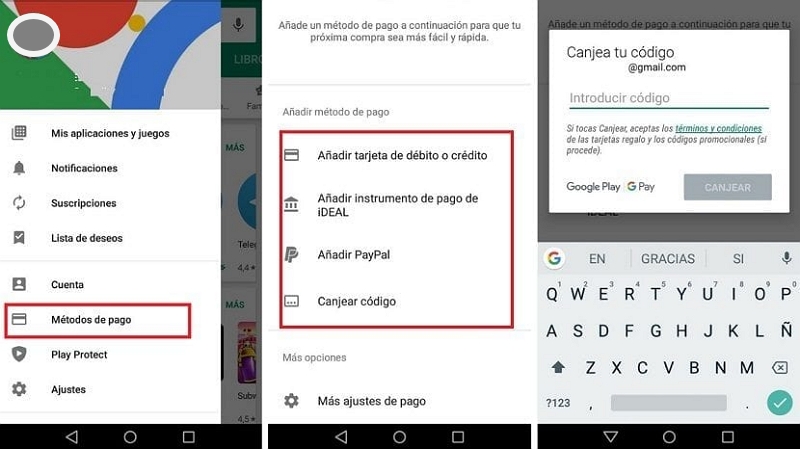
Recuerda que algunos métodos de pago pueden estar disponibles solo en ciertos países o regiones. Si en algún momento tienes problemas para agregar un método de pago, asegúrate de que tu país y dirección de facturación estén configurados correctamente en tu cuenta de Google.
Eliminar métodos de pago
Si necesitas eliminar un método de pago en tu cuenta de la Google Play Store, sigue estos pasos:
- Abre la aplicación Google Play Store en tu Android.
- Toca el icono de menú en la esquina superior derecha.
- Selecciona “Mi cuenta” en el menú desplegable.
- Entra en el apartado “Métodos de pago”
- Abre la opción “Más ajustes de pago”.
- Selecciona el método de pago que deseas eliminar.
- Si la plataforma lo solicita, vuelve a iniciar sesión.
- Elige la opción “Eliminar”
- Confirma la eliminación del método de pago.
Con estos pasos podrás agregar, o eliminar, el método de pago que más te convenga y comprar en la Play Store. Ten en cuenta que no podrás eliminar un método de pago si está siendo utilizado en una suscripción o una compra reciente. En caso de no poder eliminar el método de pago, tendrás que esperar a que la compra se complete y no puedes volver a suscribirte hasta agregar un método de pago.
















